Win10开启或关闭快速启动|电脑怎么关闭快速启动
来源:PE吧 作者:Bill 发布于:2020-04-28 16:59:51 浏览:2283
Win10快速启动默认是勾选的,也就是说,就算你不开这个功能,也是默认被开启的,这个功能从前一代win8系统的时候,就已经有这个功能了。快速启动有助于在关机之后更快地启动电源,不会影响重启。但是有些用户想关闭这个功能,这篇文章是PE吧,给大家带来的方法教程。
方法/步骤:
1、首先,点击桌面左下角开始菜单,在打开的菜单项中,点击开关按钮上方,齿轮状图标设置;
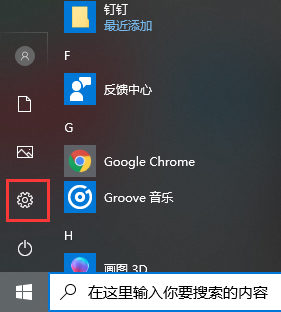
2、Windows 设置,也可以通过 Win + i 组合键打开,搜索框中可以查找设置,也可以直接找到并点击系统(显示、声音、通知、电源);
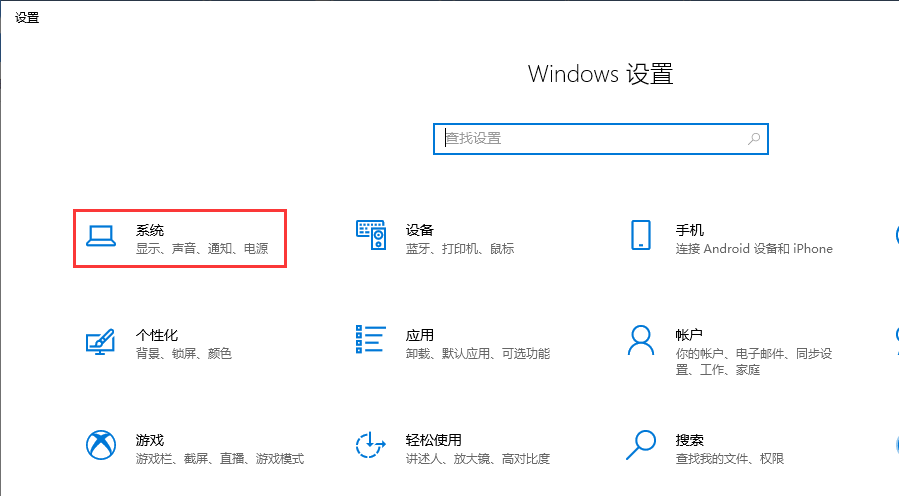
3、系统主页设置窗口中,将界面切换到电源和睡眠,再点击界面右侧,相关设置下的的其他电源设置下一步;
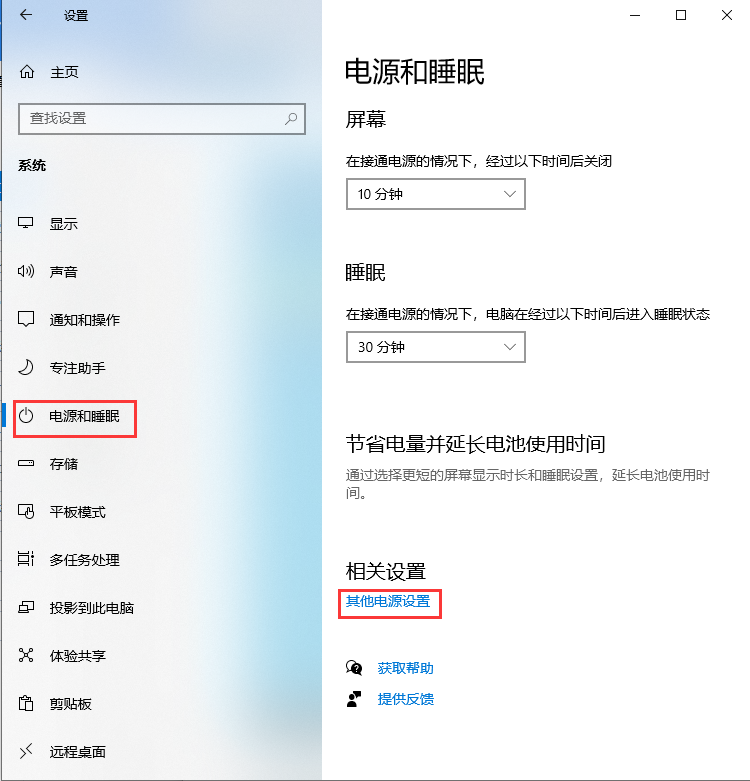
4、电源选项窗口中,点击左侧的选择电源按钮和功能,进入下一步。
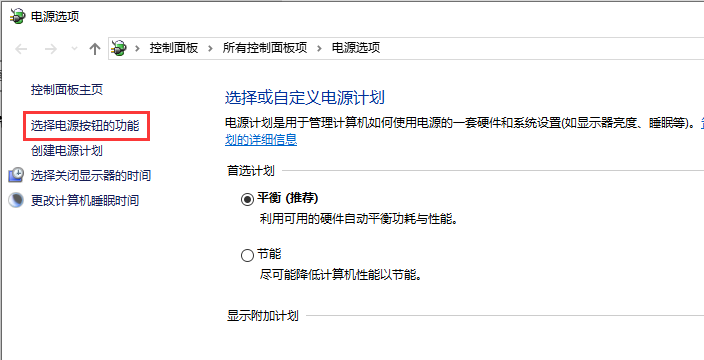
5、系统设置窗口中,点击定义电源按钮并启用密码保护下的更改当前不可用的设置;
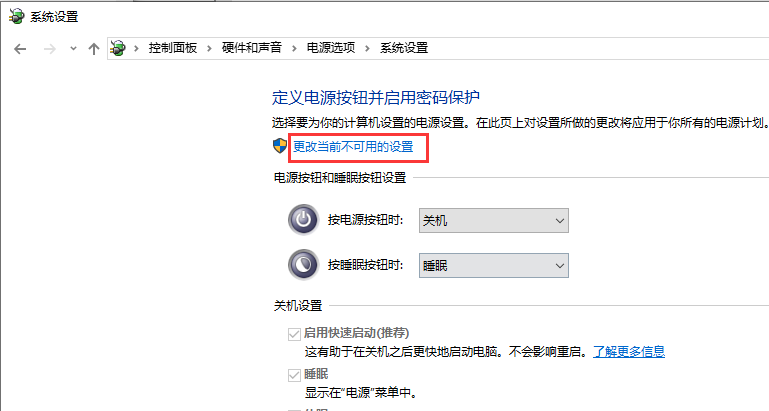
6、关机设置下,取消勾选启用快速启动(推荐),最后点击保存修改即可;
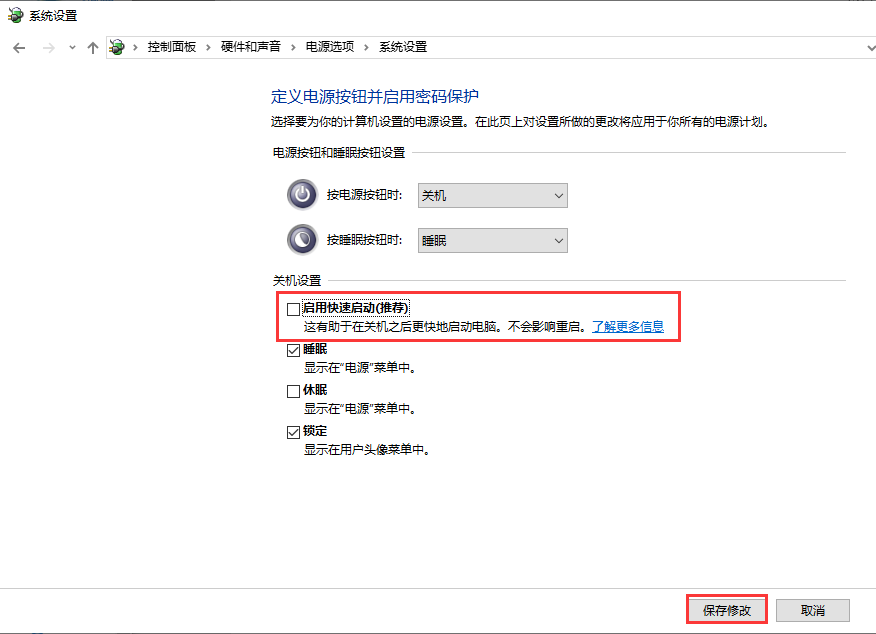
以上就是Win10开启或关闭快速启动|电脑怎么关闭快速启动文章教程。要想了解更多windows资讯,请继续关注PE吧。



